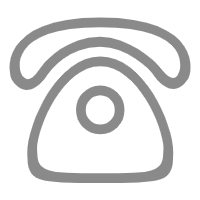一、产品简介
 SCG-W3000是一款利用化学发光技术进行成像的设备,搭载了900万像素的高灵敏度制冷相机,对样品进行快速、准确、高通量的检测与成像,广泛应用于生命科学、医药、环保等领域。
SCG-W3000是一款利用化学发光技术进行成像的设备,搭载了900万像素的高灵敏度制冷相机,对样品进行快速、准确、高通量的检测与成像,广泛应用于生命科学、医药、环保等领域。
二、产品特点
 1、实时成像:实时呈现曝光过程中样本信号的变化情况,掌握拍摄的每个细节。对于样本过曝区域会添加过曝显示;
1、实时成像:实时呈现曝光过程中样本信号的变化情况,掌握拍摄的每个细节。对于样本过曝区域会添加过曝显示;
2、时间成像:曝光完成后可以生成曝光时间内的每一帧图片,通过精准回溯调整,用户可以选择该曝光时间内的任意一帧图像作为最后的输出结果;
3、时间累加:对于曝光不足的样本在曝光结束后,用户还可以选择继续曝光,让样本在已曝光时间的基础上获得额外的曝光效果;
4、自动曝光:智能曝光技术可快速确定最佳曝光时间,搭配时间成像、时间累加功能,用户只用一次操作,便可获得最佳的图像结果。
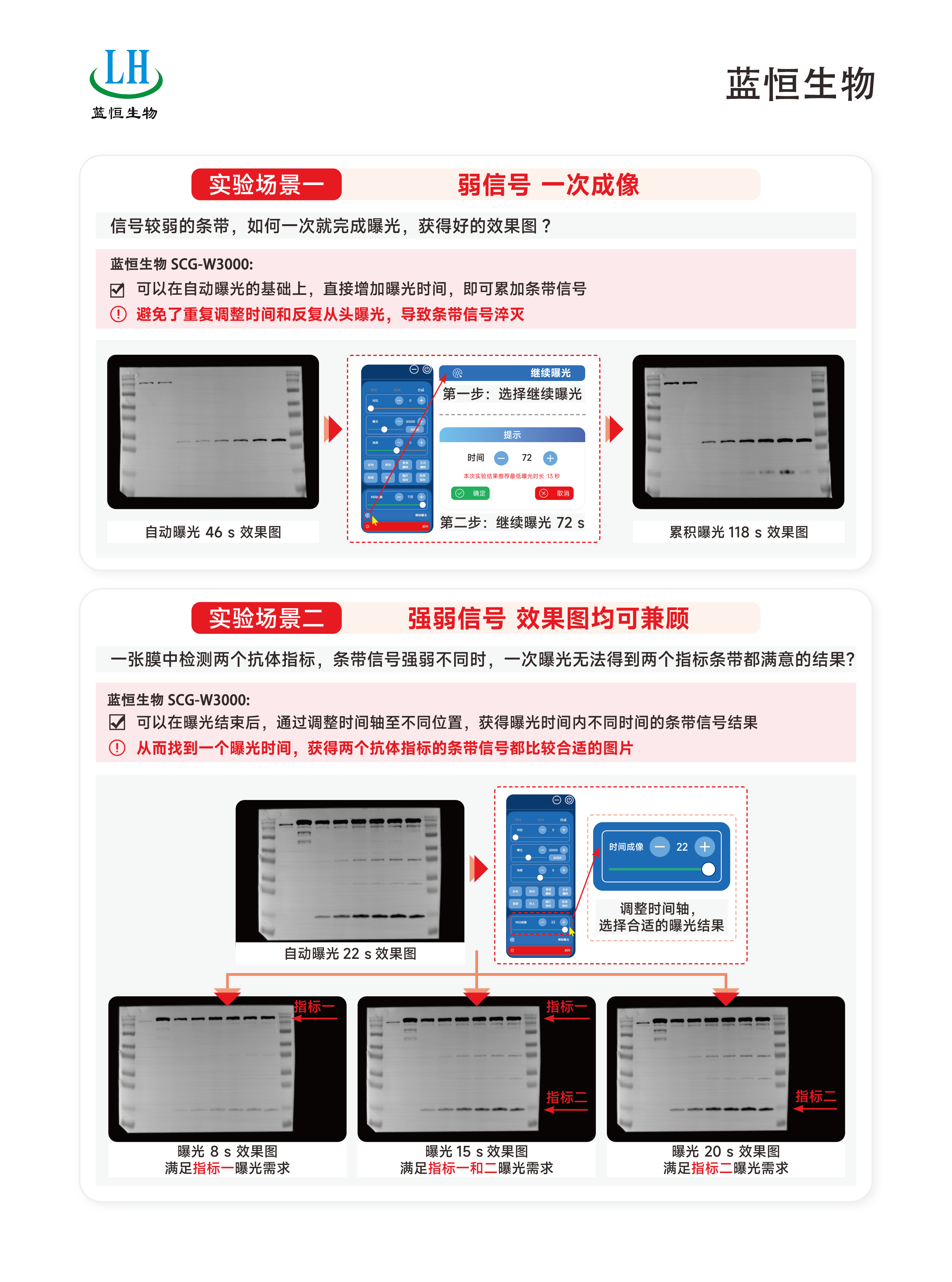

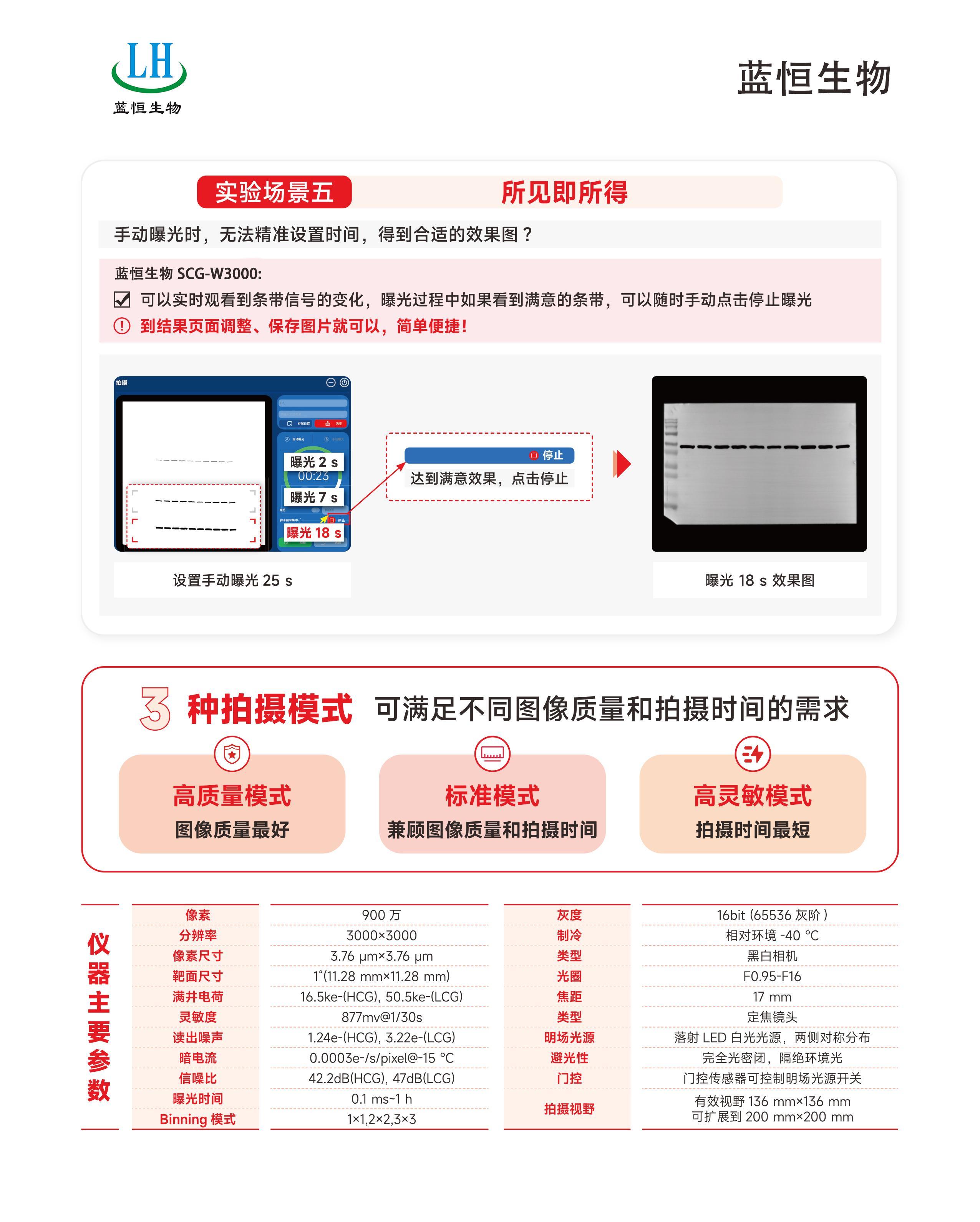
三、技术参数及注意事项

| 产品名称 | 化学发光成像系统 | |
| 产品型号 | SCG-W3000 | |
| 外形尺寸 | 400×371×700 mm | |
| 相机 | 像素 | 900万 |
| 分辨率 | 3000×3000 | |
| 像素尺寸 | 3.76×3.76μm | |
| 靶面尺寸 | 1“(11.28×11.28 mm) | |
| 满井电荷 | 16.5ke-(HCG),50.5ke-(LCG) | |
| 灵敏度 | 877mv@1/30s | |
| 读出噪声 | 1.24e-(HCG),3.22e-(LCG) | |
| 暗电流 | 0.0003e-/s/pixel@-15℃ | |
| 信噪比 | 42.2dB(HCG),47dB(LCG) | |
| 曝光时间 | 0.1ms~1h | |
| Binning模式 | 1×1,2×2,3×3 | |
| 灰度 | 16bit(65536灰阶) | |
| 制冷 | 相对环境-40℃ | |
| 类型 | 黑白相机 | |
| 镜头 | 光圈 | F0.95-F16 |
| 焦距 | 17mm | |
| 类型 | 定焦镜头 | |
| 光源 | 明场光源 | 落射LED白光光源,两侧对称分布 |
| 暗箱 | 避光性 | 完全光密闭,隔绝环境光 |
| 门控 | 门控传感器可控制明场光源开关 | |
| 拍摄视野 | 有效视野136×136mm(如有需要可扩展到200×200mm) | |
| 软件功能 | 曝光模式 | 高质量:图像质量最高 标准:兼顾图像质量和曝光速度 高灵敏:曝光速度最快 |
| 自动曝光 | 智能曝光技术可快速确定最佳曝光时间,搭配时间成像、时间累加功能,用户只用一次操作,便可获得最佳的图像结果 | |
| 实时成像 | 实时呈现曝光过程中样本信号的变化情况,掌握拍摄的每个细节,对于样本过曝区域会添加过曝显示 | |
| 时间成像 | 曝光完成后可以生成曝光时间内的每一帧图片,通过精准回溯调整,用户可以选择该曝光时间内的任意一帧图像作为最后的输出结果 | |
| 时间累加 | 对于曝光不足的样本在曝光结束后,用户还可以选择继续曝光,让样本在已曝光时间的基础上获得额外的曝光效果 | |
| 工控电脑 | 10.4英寸,1024×768,Windows操作系统 | |
| 外置接口 | USB 3.0×2 | |
| 工作电压 | 100V-240V | |
| 产品功率 | 100W | |
| 产品净重 | 25Kg | |
注意:
1、禁止用手或尖锐异物触摸刮擦暗箱内部镜头镜片;
2、放置好实验样品后,需关闭好仪器翻门,避免外部光线进入暗箱内影响实验结果;
3、进行成像实验时,禁止晃动实验桌台或仪器,以免影响成像质量;
4、注意用电安全,禁止实验中拉扯电源线及搬运挪动仪器;
5、实验完毕,需清理干净暗箱内样品及实验残留物。
四、功能主体说明


五、使用操作规程
 5.1、开机
5.1、开机
插好电源线,打开仪器背部电源开关,工控电脑随即启动。
5.2、放入样品
打开仪器门,拿出样品托盘,将准备好的待测品放置于托盘上,再将托盘平置于仪器暗箱内的凹槽处,关闭
仪器门。
5.3、加载化学发光应用软件
工控电脑启动后,自动加载化学发光应用软件,软件正常启动后会跳转到主界面。
左上部分显示公司Logo;
左下部分为状态栏,显示当前相机、控制板的连接状态,以及对插入可移动磁盘的检测;
右上部分显示软件版本号;
右下部分为简/繁切换按钮、英文切换按钮、导出页面按钮、关闭程序按钮;
中间图标点击后进入预览和拍摄界面。

5.4、软件自检
软件若异常启动,相机或者控制板在未连接的状态下,软件系统文字会变成灰色,中间图标变灰,自检完成
提示变成红色,无法点击进入到预览和曝光界面,此时需检查相机和PCB板驱动是否正确安装。
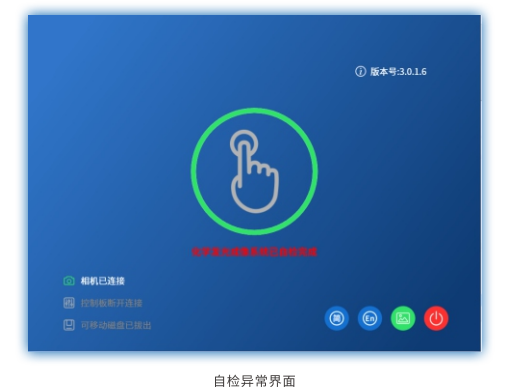
5.5、预览和拍摄界面
在预览界面需要输入实验结果存储的位置,文件名称作为可选输入,方便用户进行文件查找。
用户可以选择当前实验模式为手动曝光还是自动曝光,选择手动曝光需要输入曝光时间进行曝光,自动曝光则是算法推算出来一个最佳的曝光时间。
预览右侧可输入时间,单位是us,此时间也是明场图的曝光时间,点击预览开关开启预览,根据需要更改预览时间。
拍摄模式 高质量、标准、高灵敏,可以根据需要选择一种模式拍摄,高质量模式拍出的图像质量最好,标准模式兼顾了图像质量和拍摄时间,高灵敏模式的拍摄时间最短。
点击拍摄则会开始拍摄曝光,点击返回则返回到主界面。

5.6、拍摄流程
1,选择自动曝光/设置预览时间(默认选择高质量模式)
自动曝光 智能曝光技术可快速确定最佳曝光时间。
2.实时成像
点击拍摄开始曝光,左侧显示条带,右侧显示曝光时间的倒计时,随着倒计时,左侧条带实时成像。
实时成像 实时呈现曝光过程中样本信号的变化情况,掌握拍摄的每个细节。这一突破性的功能不仅提高了拍摄效率,也极大地增强了用户的互动体验。
在实时成像过程中,条带中过曝的区域会显示为红色,如果判断条带已能满足要求,则可以点击右下角的停止,提前结束曝光。

3,时间成像/时间累加
曝光结束,自动进入结果页面,可以对拍摄结果进行调整。
时间成像 通过精准回溯调整,用户可以选择该曝光时间内的任意一帧图像作为最后的输出结果。
时间累加 即使在曝光结束后,用户还可以选择继续曝光,让样本在已曝光时间的基础上获得额外的曝光效果。点击继续曝光时,提示最短曝光时间,设置的时间需要大于此时间;若设置短于此时间,则实际曝光时间为此提示的最短曝光时间。


4.图像调整/结果保存
通过自动曝光、继续曝光、时间成像获得满足要求的图像后,可以在结果页面调整明场图、暗场图、合成图。
对比 调节明场图明暗
曝光 调节暗场图深浅,点击自适应可推荐最合适的值
角度 旋转图像
反色 对图像做反色处理,黑色的变白色,白色变黑色
剪切 点击剪切会在图像上面生成一个区域,该区域可以调整大小,选择合适的大小后再次点击裁剪就可以对需要的区域裁剪出来
垂直翻转 点击后图像上下翻转
左右翻转 点击后图像左右翻转
复原 恢复成为最原始的图片
导入 选择程序自动保存的文件,即可导入到程序当中进行操作
图片保存 对图像进行保存,同时保存明场图,暗场图,合成图
结果保存 保存调整后的图像加密文件
如果在结果页面对图片做了处理,点击返回时系统会提示用户是否保存图片。




5.7、导出界面

存储位置 选择系统自动保存的图片文件位置,即可将文件当中的内容以列表的形式显示到系统当中;
打开文件 对选择的目录进行打开;
导出 选择导出内容和选择导出的格式即可将图片进行导出;
删除 选择需要删除的图片文件,即可删除;
打开 在列表中选择相应的文件就可以打开并跳转到结果页面,在结果页面中可以对该图像进行操作,同时也可以选择相应的文件双击也可以打开;
返回 点击返回即可返回到主页面。